win10 vm虚拟机 BZ
先简单认识一下BZ
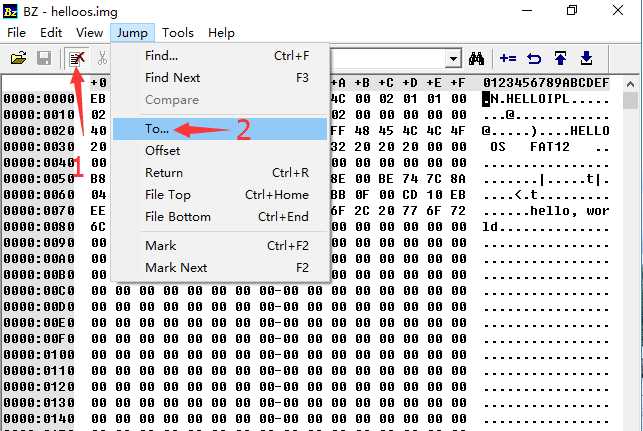
1.设置只读模式,无法编辑的时候注意点击该按钮
2.跳到指定地址,下面修改会用到
简单认识到这两个就行了。
然后再来配置个虚拟机,以后实验就用这个,不用书中提供的虚拟机软件。
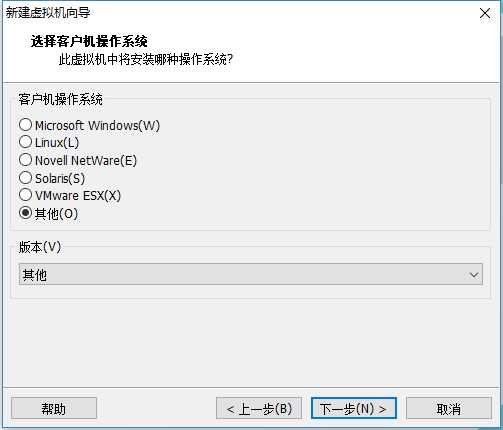
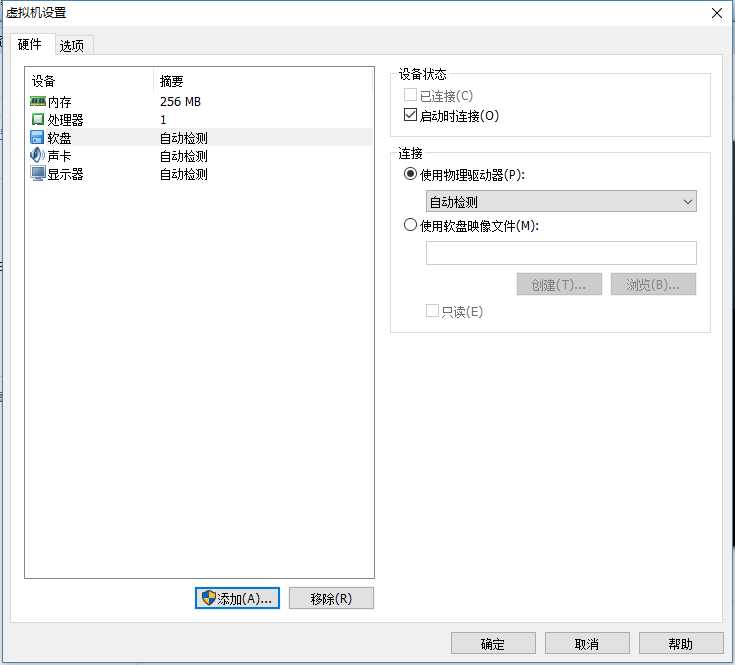
移除不需要的硬件
一切准备妥当。下面编辑helloos.img
00000000: eb4e 9048 454c 4c4f 4950 4c00 0201 0100 02e0 0040 0bf0 0900 :.N.HELLOIPL........@....
00000018: 1200 0200 0000 0000 400b 0000 0000 29ff ffff ff48 454c 4c4f :........@.....)....HELLO
00000030: 204f 5320 2020 4641 5431 3220 2020 0000 0000 0000 0000 0000 : OS FAT12 ..........
00000048: 0000 0000 0000 0000 b800 008e d0bc 007c 8ed8 8e00 be74 7c8a :...............|.....t|.
00000060: 0483 c601 3c00 7409 b40e bb0f 00cd 10eb eef4 ebfd 0a0a 6865 :....<.t...............he
00000078: 6c6c 6f2c 2077 6f72 6c64 0a00 0000 0000 0000 0000 0000 0000 :llo, world..............
00000090: 0000 0000 0000 0000 0000 0000 0000 0000 0000 0000 0000 0000
注:这个我是用Sublime(安装HexViewer) 复制出来的,效果挺好。
HexViewer的用户配置
{ "bytes_per_line" : 16, "auto_open" : true, "auto_open_patterns" : ["*.bin", "*.pyc","*.img"] }
根据书中写的 helloos.os的前000090内是以上内容,后面几乎都是0填充的。
在0001F0和001400附近注意。
000001f0: 0000 0000 0000 0000 0000 0000 0000 55aa :..............U.
00000200: f0ff ff00 0000 0000 0000 0000 0000 0000 :................
00001400: f0ff ff00 0000 0000 0000 0000 0000 0000 :................
嗯。现在一切准备好了。准备运行helloos
修改软盘的位置,
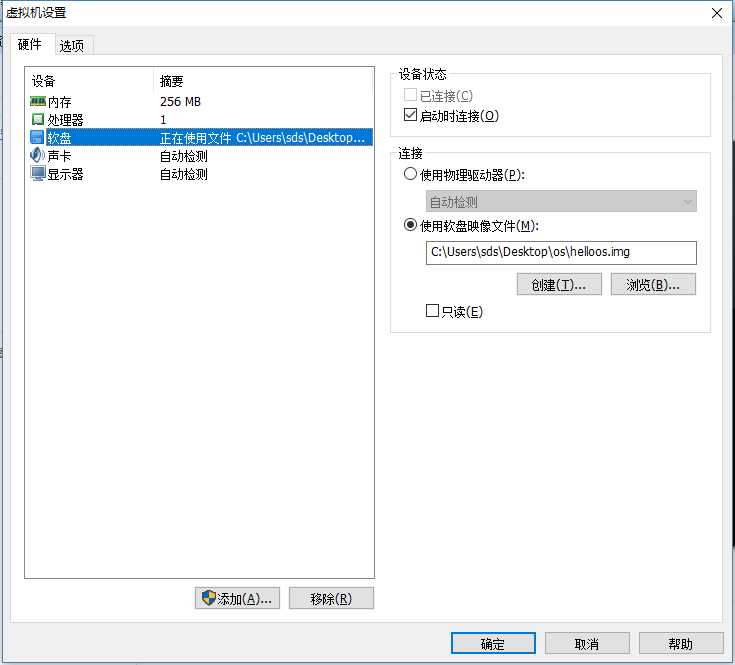
确定,开机
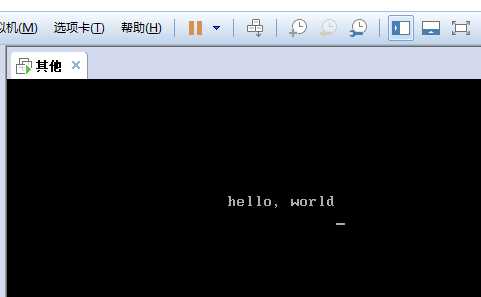
原文:http://www.cnblogs.com/startnow/p/7533066.html